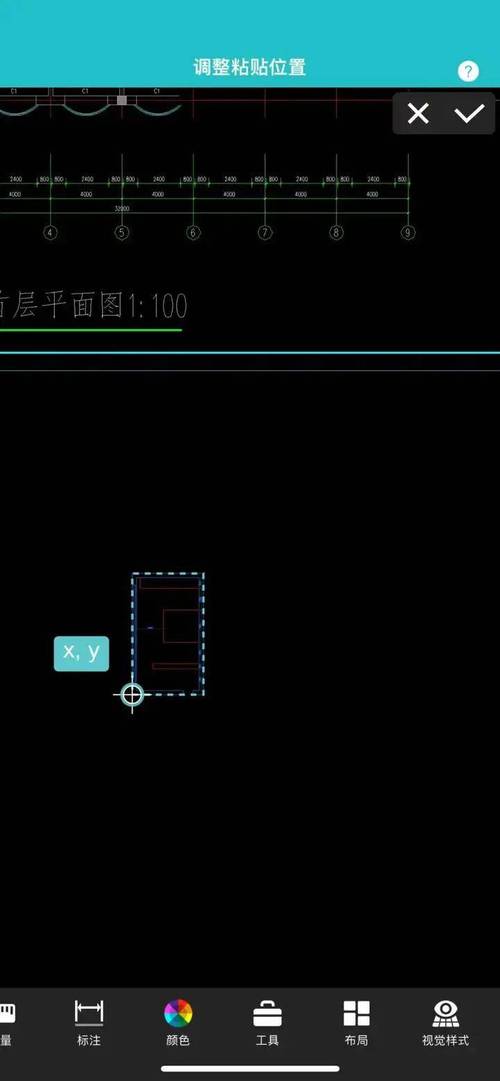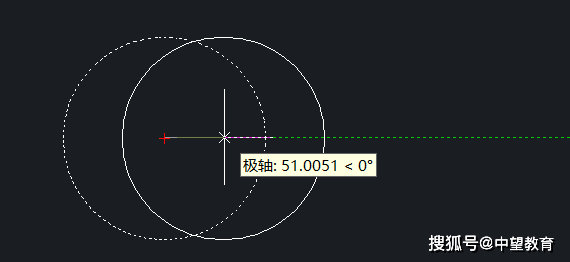本文旨在介绍如何在CAD(计算机辅助设计)软件中实现连续复制粘贴操作,这是一项可以极大提高设计效率的技巧。通过使用一些内置工具和快捷键,用户可以快速复制和粘贴多个对象,从而减少重复工作,提高设计精度和一致性。
在CAD软件中,**复制**和**粘贴**是两个非常常用的功能。这些功能允许设计人员在不同图纸之间或同一图纸的不同位置创建重复元素。当涉及到复杂的设计项目时,能够
高效地进行复制粘贴操作就显得尤为重要。
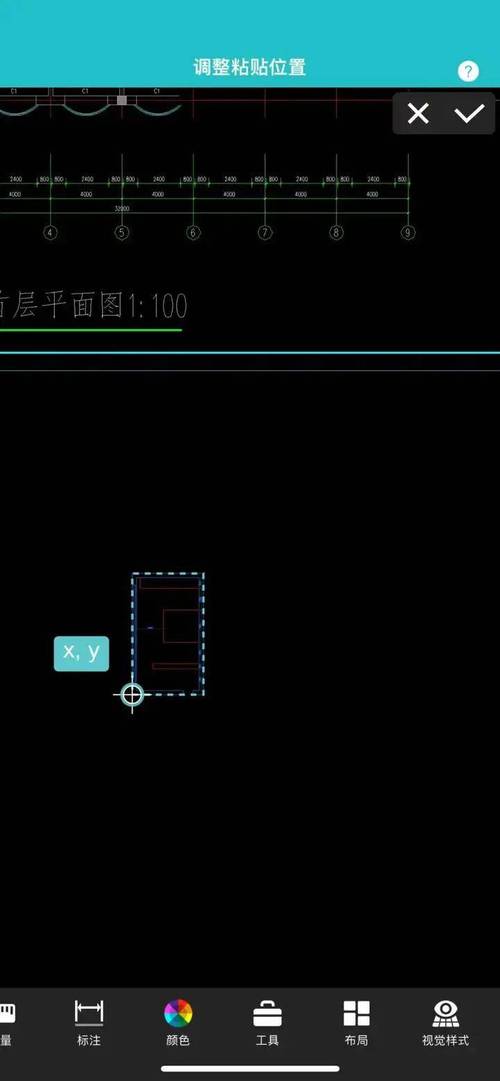
复制命令
首先,我们来看看如何有效地使用**复制命令**。在CAD中,你可以通过多种方式来执行**复制**。最简单的方法是使用鼠标右键菜单中的“复制”选项。通常,你可以通过选择一个或多个对象,右击鼠标,然后选择“复制”来执行此操作。此外,还可以使用键盘快捷键“Ctrl + C”来完成相同的任务。
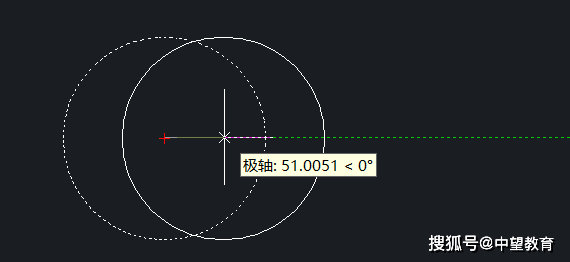
粘贴命令
一旦你复制了所需的对象,下一步就是将它们**粘贴**到新的位置。同样地,你可以通过右键菜单选择“粘贴”,或者更快的方法是使用快捷键“Ctrl + V”。值得注意的是,在某些版本的CAD中,粘贴时你需要指定一个**基点**,这有助于准确定位粘贴位置。
连续复制粘贴
接下来,我们进入
连续复制粘贴的操作,这是一个能提高效率的重要技巧。在某些CAD软件中,如AutoCAD,你可以使用“COPY”命令实现连续**复制粘贴**。当你输入“COPY”命令并选择要复制的对象后,可以指定一个位移向量。在确定第一个对象的新位置后,软件会提示你是否继续粘贴更多实例。你只需继续指定新的位置即可。这种方法尤其适用于需要在特定间距排列多个相同对象的场合。
动态输入
为了更加精确地执行**连续复制粘贴**,你还可以利用CAD软件的**动态输入**功能。当您移动光标以确定粘贴位置时,动态输入会显示当前坐标以及与原始对象的距离。通过输入具体数值,你可以确保每次粘贴都符合项目要求。
阵列命令
如果你需要一次性复制和排列多个对象,可以考虑使用**阵列命令**。这种方法不仅高效,而且允许对对象进行**批量处理**。通过设置行数、列数以及各个方向的间距,你可以轻松地创建复杂的图形阵列,而无需手动逐一粘贴。
镜像和旋转
在某些情况下,简单的**复制粘贴**可能不够用,比如需要镜像或旋转对象。这时,可以结合使用“镜像”(MIRROR)命令和“旋转”(ROTATE)命令来扩展你的设计能力。这些命令允许你在保留原始对象的基础上创建其变体,进一步丰富设计方案。
脚本和宏
对于高级用户而言,编写**脚本**或**宏**来自动化“复制粘贴”操作也是一种可行方案。通过AutoLISP、VBA或其他编程语言,你可以创建自定义命令,实现更复杂的批量加工过程。这种方法虽初期投入较大,但长期来看能够节省大量时间,尤其适用于日常重复性很强的任务。总结起来,在CAD软件中实现连续**复制粘贴**操作不仅需要熟悉基本命令,还应灵活运用软件提供的各种工具和功能。无论是通过快捷键、动态输入还是脚本编写,都可以达到事半功倍的效果。掌握这些技能,有助于提升你的设计效率,让你更专注于创意设计本身。
BIM技术是未来的趋势,学习、了解掌握更多BIM前言技术是大势所趋,欢迎更多BIMer加入BIM中文网大家庭(http://www.wanbim.com),一起共同探讨学习BIM技术,了解BIM应用!